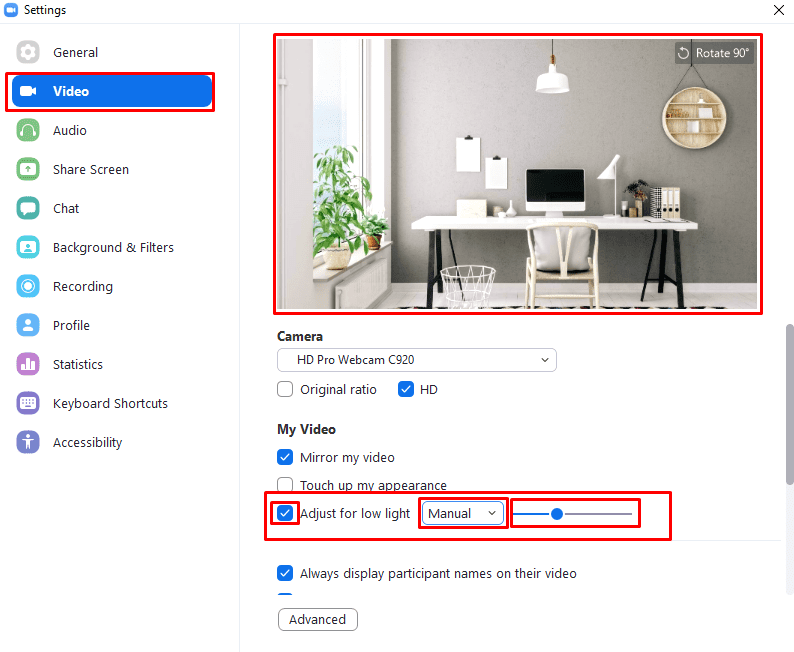Якщо ви використовуєте свою веб-камеру для спілкування з людьми через Zoom, ви дійсно хочете, щоб люди дійсно могли добре вас бачити. Існує багато факторів, які впливають на хороший канал веб-камери, зокрема наявність гідної веб-камери та підключення до Інтернету. Ще один важливий фактор – гарне освітлення, без якого ви можете або мати, що канал веб-камери виглядає розмитим, затемненим або занадто темним, щоб його не було видно.
Більшість веб-камер мають певний рівень автоматичного регулювання рівня освітленості, що допомагає їм регулювати рівень природного освітлення протягом дня. Однак у деяких випадках це автоматичне налаштування або не працює надійно, або не заходить достатньо далеко, і відео з веб-камери може виглядати занадто темним. За замовчуванням Zoom не застосовує жодних додаткових налаштувань рівня освітлення до того, що ваша веб-камера виконує автоматично.
Щоб мати можливість налаштувати налаштування Zoom для слабкого освітлення, вам потрібно перейти в налаштування Zoom. Для цього натисніть значок користувача у верхньому правому куті, а потім натисніть «Налаштування».
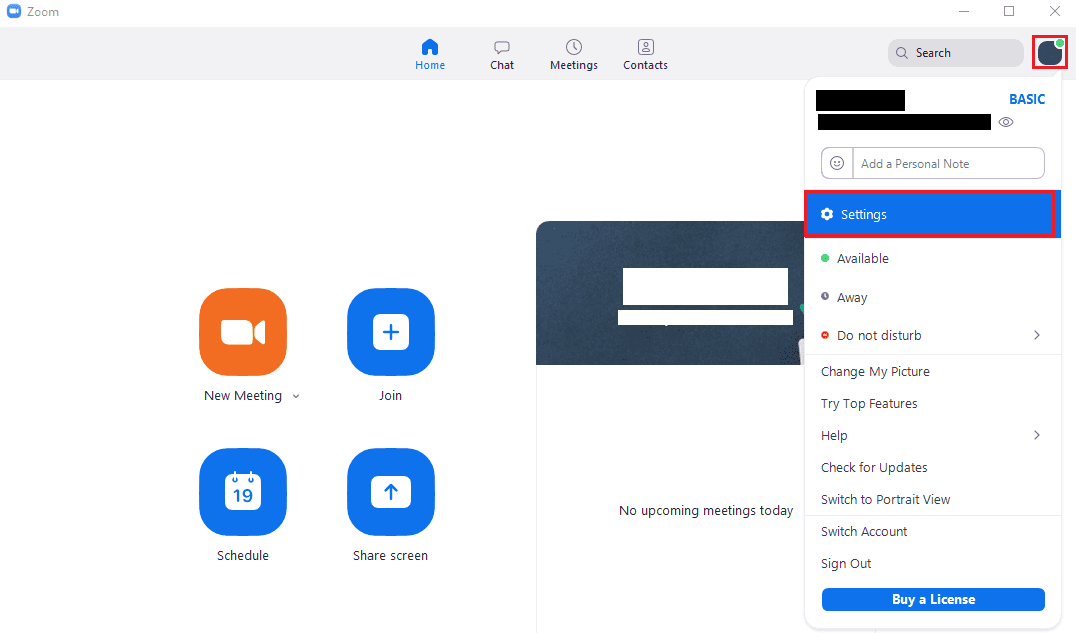
Потрапивши в налаштування, перейдіть на вкладку «Відео». Далі вам потрібно знайти параметр «Налаштувати для слабкого освітлення» та поставити прапорець. Після того, як ви ввімкнули налаштування слабкого освітлення, масштабування за замовчуванням використовує автоматичне налаштування, але ви можете вибрати замініть його, якщо автоматичне налаштування не дає вам бажаних результатів, вибравши «Вручну» у спадному меню коробка.
Якщо ви вирішили налаштувати рівень освітлення вручну, налаштуйте повзунок ліворуч і праворуч, щоб зменшити та збільшити налаштування рівня слабкого освітлення відповідно. У полі у верхній частині сторінки налаштувань відео ви можете побачити попередній перегляд відеовиходу вашої веб-камери з налаштуваннями низького освітлення, що застосовуються в режимі реального часу.